HƯỚNG DẪN TẠO TÀI KHOẢN AWS
Bước 1: Truy cập vào trang https://aws.amazon.com/vi/
.png)
Bước 2: Ấn vào nút tạo tài khoản AWS trên góc phải
.png)
Bước 3: Tại trang này cái bạn sẽ nhập địa chỉ Email, và tên ( Email này là tài khoản root các bạn cần đảm bảo bảo mật)
.png)
Bước 4: Sau đó, AWS sẽ gửi tới Email của bạn 1 mã xác thực. Sau khi có được mã xác minh bạn hãy nhập vào ô và chọn xác minh.
.png)
.png)
Bước 5: Sau khi xác thực xong, màn hình sẽ hiển thị giao diện để bạn tạo mật khẩu cho người dùng của mình.
.png)
Bước 6: Sau khi điền mật khẩu, ấn tiếp tục trang web sẽ đưa bạn đến bước tiếp theo. Hãy nhập Họ tên của bạn, chọn số điện thoại là +84 và nhập 9 số còn lại vào ô. Chọn quốc gia là Việt Nam.
.png)
Tiếp tục kéo xuống phía dưới, nhập địa chỉ và mã bưu điện của bạn. Lưu ý ở mục Tiểu bang, tỉnh hoặc khu vực, các bạn hãy điền tỉnh mình đang sinh sống với dạng không dấu. Về mã bưu điện các bạn có thể tìm trên google nhé.
.png)
Bước 7: Sau khi ấn tiếp tục sẽ hiện ra trang đăng kí thanh toán. Hãy điền thông tin của thẻ ngân hàng (Visa) hoặc thẻ tín dụng, .. của bạn.
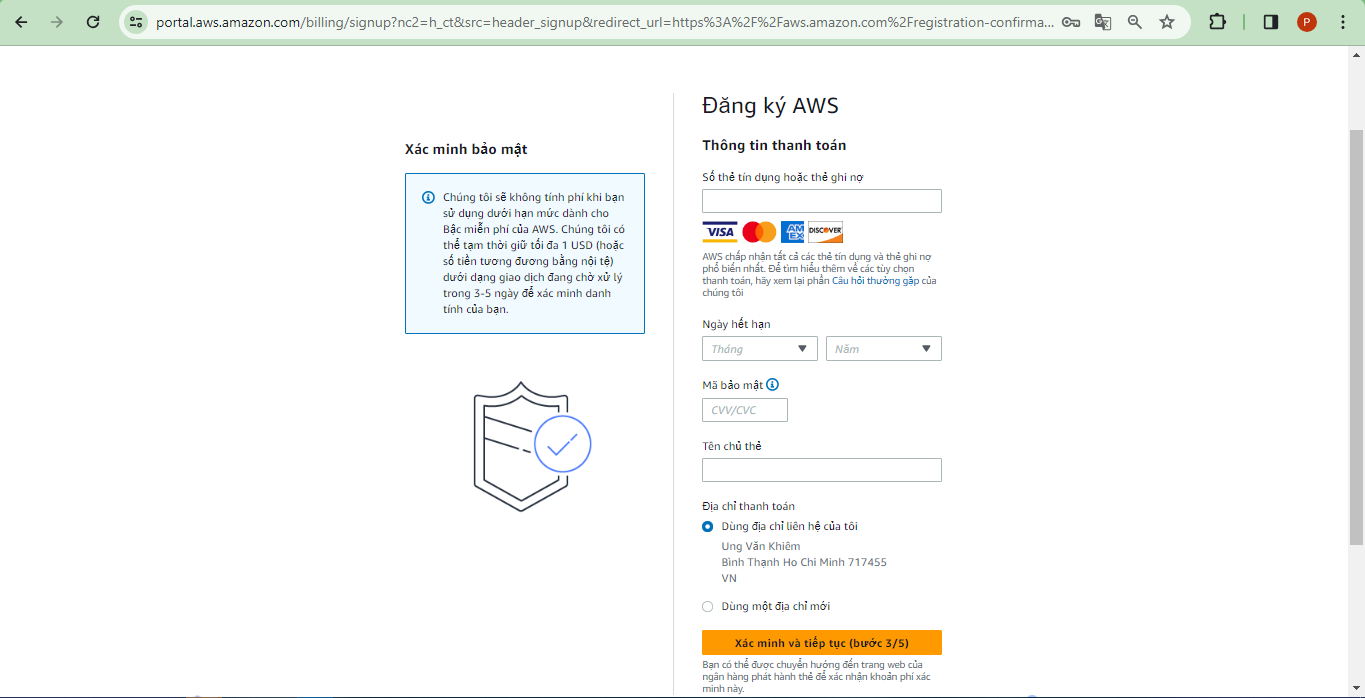
Bước 8: Sau khi điền xong, ấn vào nút tiếp theo sẽ hiện ra giao diện xác nhận danh tính. Ở đây, bạn hãy đổi quốc gia, nhập số điện thoại ( gồm 10 số ) và nhập mã để vượt qua bảo mật.
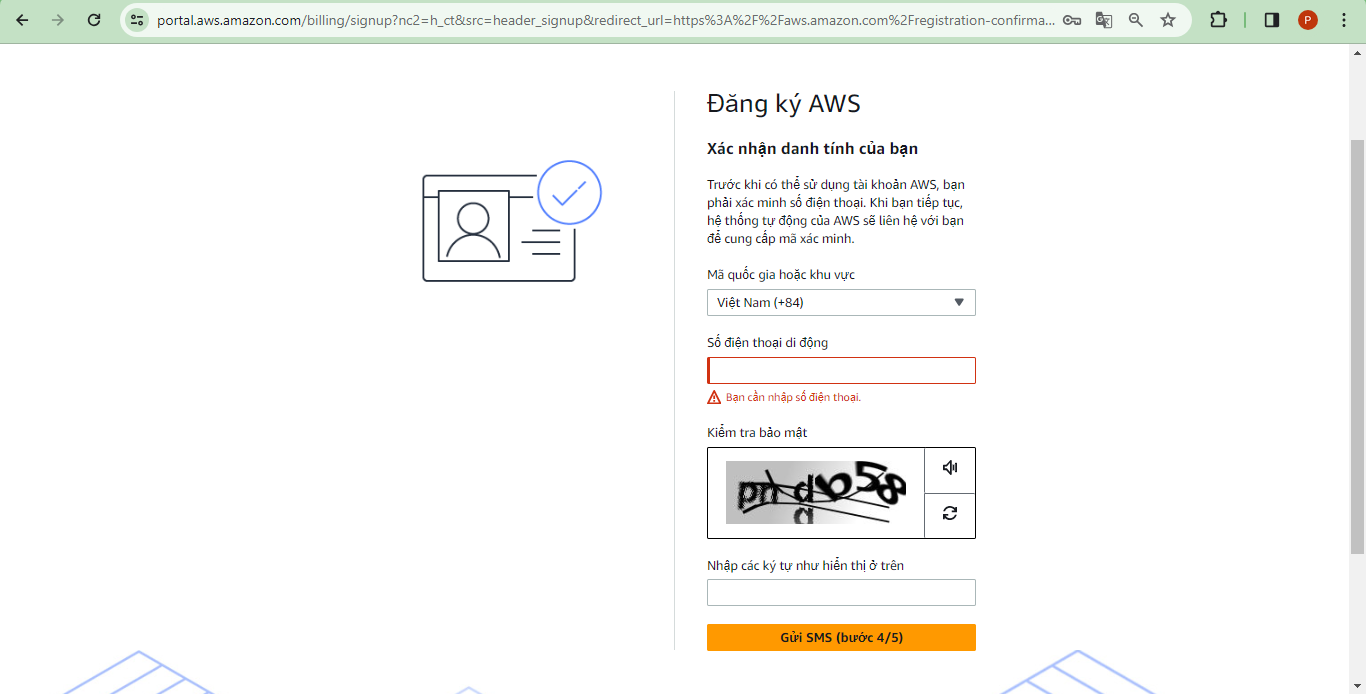
Bước 9: Sau khi hoàn thành, sẽ có 1 mã số gửi tới cho bạn ( có thể được gửi thông qua Zalo hoặc tin nhắn SMS điện thoại)
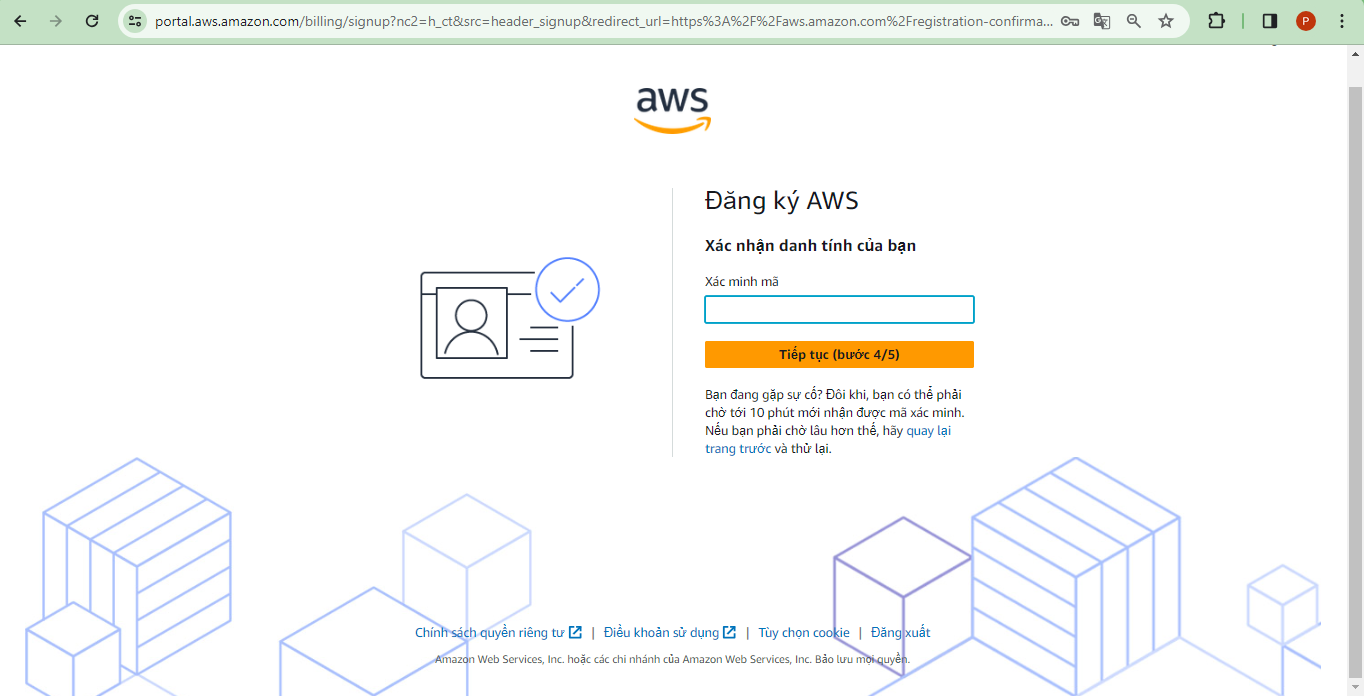
Bước 10: Sau khi nhập mã xác nhận. Bạn hãy chọn vào gói hỗ trợ miễn phí. Vậy là bạn đã hoàn thành việc đăng ký tài khoản AWS
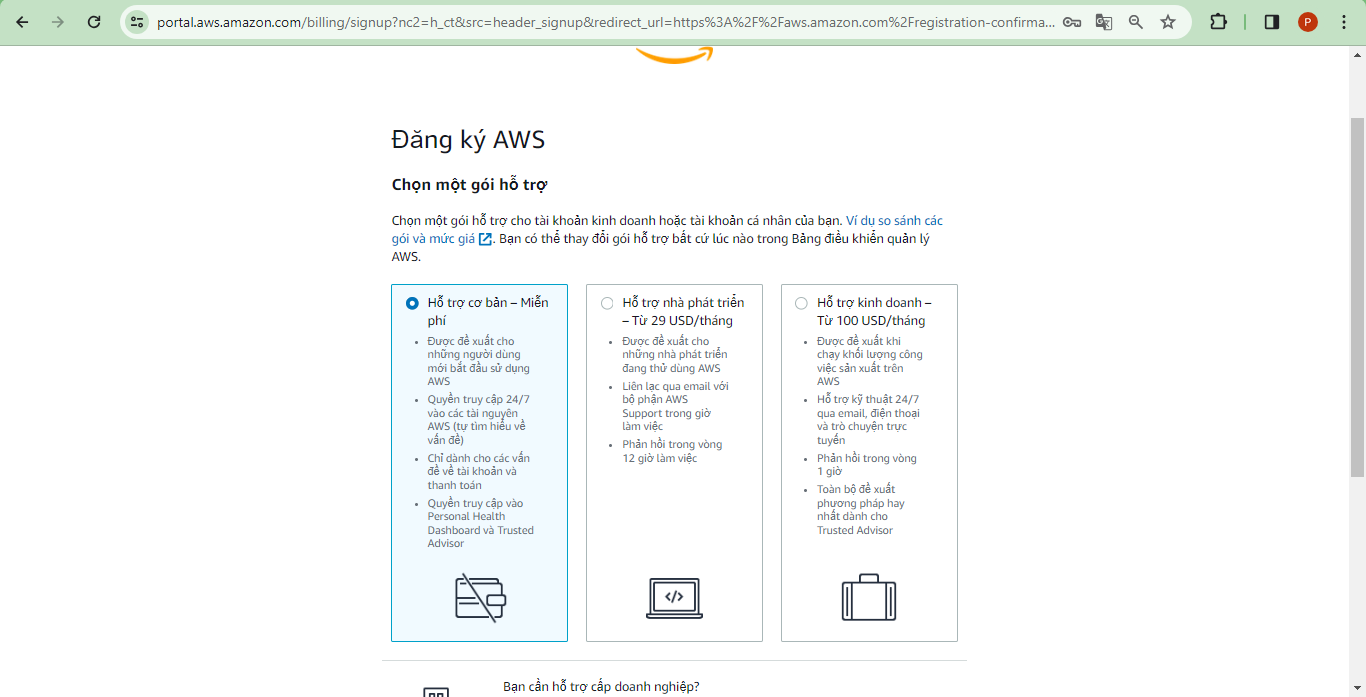
Ở trang đăng nhập, bạn hãy chọn mục Root user và nhập email, password bạn đã đăng kí ở Bước 3 & Bước 5.
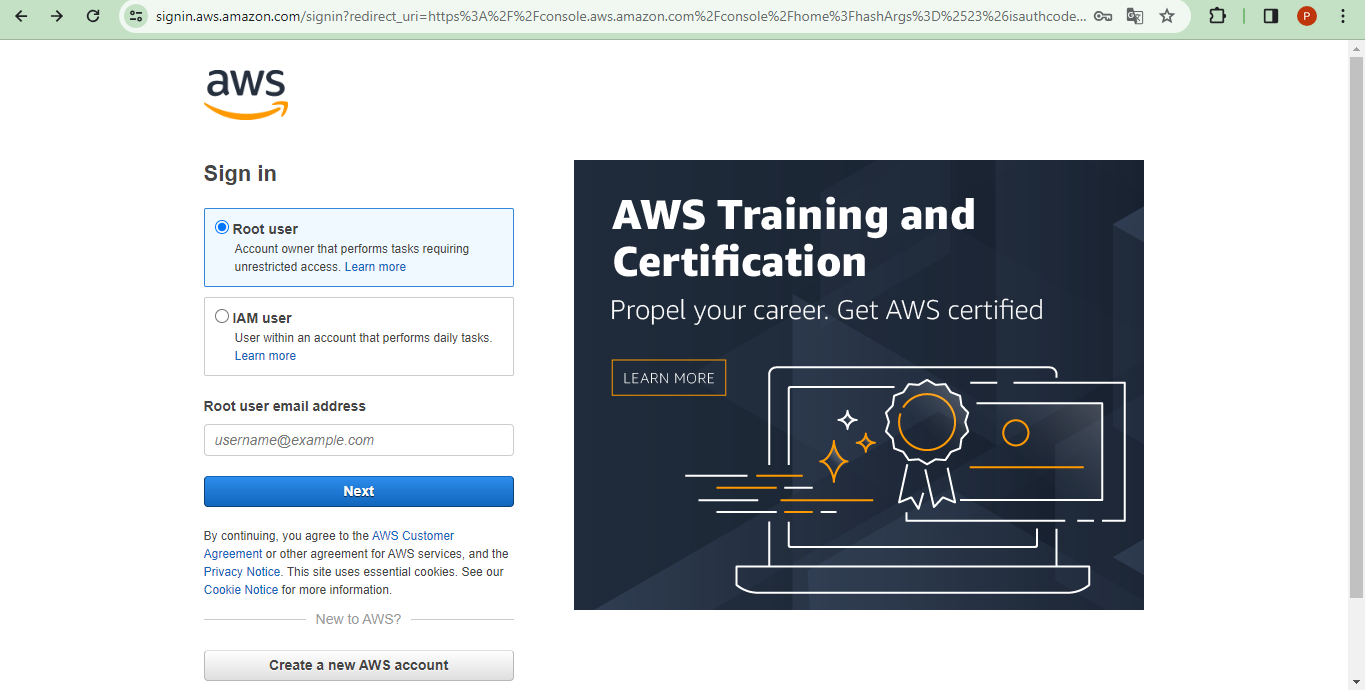
Thông tin khác
- » HƯỚNG DẪN CHỌN CẤU HÌNH LAPTOP PHÙ HỢP CHO NGƯỜI HỌC MẠNG (01.02.2024)
- » HỆ THỐNG CHỨNG CHỈ AWS (27.01.2024)
- » CHIA SẺ TÀI LIỆU SWITCHING VÀ ROUTING : KHÁM PHÁ CÁCH HOẠT ĐỘNG CỦA HỆ THỐNG MẠNG (19.01.2024)
- » FIREWALL LÀ GÌ? CÁC TÍNH NĂNG QUAN TRỌNG CỦA FIREWALL (26.10.2023)
- » KHÁI NIỆM VỀ CẤU HÌNH SNMP (18.10.2023)
- » KHÓA HỌC DEVNET - CHUYÊN GIA TỰ ĐỘNG HÓA MẠNG (17.10.2023)
- » LAB L3OUT BGP (13.10.2023)
- » LAB SECURITY VỚI NMAP VÀ METAPLOIT (11.10.2023)





